Създаване на поща в Outlook

- 4053
- 408
- Sheldon Heller
Съвременната епоха е придружена от невероятна интензивност. Почти ежедневно трябва да извършвате действия, ефективността на мерките зависи от скоростта на прилагането и успехът на кариерния растеж също може да зависи от това.
Често трябва да изпращате важна кореспонденция. Ако писмата се изпращат до едни и същи потребители, тогава възниква спешен въпрос за това как да се създаде поща, която ще спести време в Outlook, така че ще бъде възможно да извършите няколко допълнителни манипулации.
Всъщност пощенското приложение на Outlook е придружено от много успешна функционалност, които улесняват процеса на изпълнение на много задачи.

Ако вашите професионални задачи включват работа с пощенския ресурс, включително не само четене и изпращане на съобщения, но и изпращане на различни материали на вашите непосредствени партньори, наистина е полезно да изучавате информацията как да създадете пощенски група в Outluce.
Формиране на група контакти
Интересувате се как да създадете бюлетин в Outlook, на първо място, трябва да решите кой искате или сте длъжни да пренасочват важни писма в съответствие с описанието на вашата работа. Всички тези потребители в повечето случаи вече са включени в списъка с контакти на Outlook, но за да спестите време, е най -полезно да се обедините в една обща група.
Компилация на списъка
Направете незабавен бюлетин, ако предварително създадете списък на бизнес партньорите, е напълно лесен. Поради тази причина първоначалната ви задача е да създадете такъв полезен списък с контакти за вас и за това внимателно проучете препоръките на опитни потребители как да създадат списък с бюлетини в Outlook.
Стартирайте приложението на Outlook Mail, в долната част на прозореца от лявата страна можете лесно да намерите менюто „Контакти“, щракнете върху него.

Сега в хоризонталната менюта на лентата Намерете и щракнете върху бутона „Създаване на контакт“ ".
Пощенското приложение ще ви предложи да посочите името на създадената от вас група.
Можете да измислите име, просто имайте предвид, ако възнамерявате да създадете няколко групи за различни поводи, тогава името на всяка трябва да бъде такова, че да бързате да не ги обърквате в никакъв случай и не изпращайте писмата за целта.
Когато излезете с името и вече сте въвели реда, щракнете върху следния бутон „Добавяне на участници“.
Пощенското приложение веднага ще ви предложи няколко опции за добавяне на потребители, сред които избират първата опция, насочена към добавяне на получатели на съобщения от контактите на самото приложение на Outlook.
В новия прозорец, който се отваря, остава да подчертае необходимите контакти и след това да натисне бутона "Участници". По този начин, можете да създадете списък на всички, на които трябва да насочите определена кореспонденция.
Не забравяйте да кликнете върху „OK“ в края на формирането на списъка с контакти, в противен случай списъкът няма да бъде запазен в резултат на вашата забрава, ще трябва да направите всички тези манипулации отново.
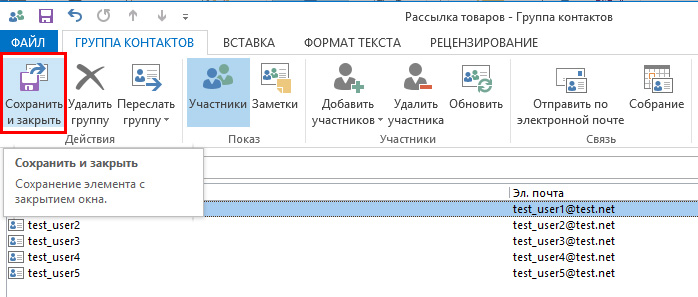
След като посочите членовете на групата, не забравяйте да запазите промените
Ако тепърва започвате да работите в такова приложение, няма да имате нито един имейл адрес в адресната книга на Outlook, ще трябва да въведете тези адреси, когато създавате списък с партньори ръчно, когато създавате списък с партньори. Не бъдете мързеливи и прекарвайте време веднъж и следващия път вече можете да оцените предимствата на манипулациите, които сте направили.
Как да изпратя кореспонденция
След като сте успели да създадете списък на всички получатели, с които трябва да поддържате строг контакт чрез пощенския ресурс всеки ден, остава да се задълбочите как да направите пощенски списък в Outlook създадена група.
В това също няма нищо сложно, вие ще овладеете всичко много бързо и ще помните първия път.
Създайте ново съобщение или отворете писмо, което трябва да бъде изпратено на всички партньори, които сте посочили преди. В полето „Кой“ просто въведете името, което сами сте измислили с групата. Всички имейл адреси на всички партньори ще бъдат добавени автоматично. Няма да ги видите, защото само името на групата ще бъде показано в адресния ред.
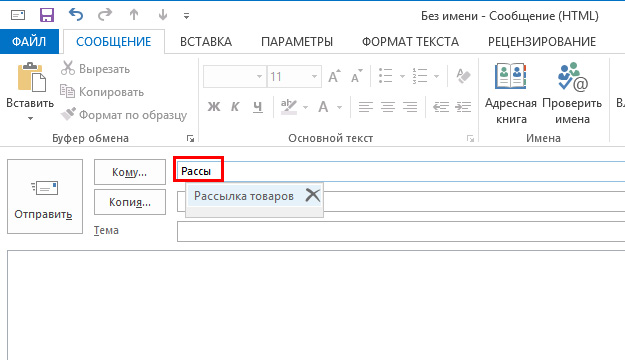
Въведете първите знаци от името - и групата ще бъде предложена автоматично
За да може писмото да се предвиди, щракнете върху „Изпрати“, всички участници ще получат незабавно съобщение от вас.
Може да се случи, че ще трябва да пренасочите кореспонденцията с тези участници, но с изключение на няколко.
В този случай първоначално направете всичко, както е описано по -горе, и след като името на групата вече е посочено в адресния ред, обърнете внимание на следващия малък плюс.
Кликнете върху този плюс, веднага след това ще бъде разкрит целият списък на получателите. Ако трябва да изтриете някого поради факта, че той не се нуждае от това конкретно писмо, премахнете го от контактите на получателите и незабавно изпратете писмо.

Кликнете върху плюс, за да отворите пълен списък на получателите
Както можете да видите, няма нищо сложно и при създаване на списък с групови, нито с директно пренасочване на кореспонденция. Outlook е отлично пощенско приложение, което е изпълнено с много невероятни възможности, които улесняват изпълнението на задачите, така че го познайте и улеснявайте работата си, увеличаване на представянето едновременно.
- « Правилно отваряне на корицата на iPhone
- Как да разберете името на компютъра и да го преименувате, ако е необходимо »

